Dijital çağımızda, birden fazla cihaz arasında dosyaları verimli bir şekilde senkronize etmek giderek daha önemli hale geldi. Windows en popüler işletim sistemlerinden biri olduğundan, iş akışınızı kolaylaştırmak için dosyaları nasıl etkili bir şekilde senkronize edeceğinizi anlamak çok önemlidir.
Bu makalede , Windows'ta dosyaları senkronize etmenin en verimli 3 yolu ele alınacaktır . Yerel senkronizasyondan bulut tabanlı çözümlere kadar, dosya yönetimi deneyiminizi geliştirecek ve verilerinize sorunsuz erişim sağlayacak araçları ve yöntemleri keşfedin.
Bölüm 1. Windows 11/10'da Klasörler/Dosyalar Eşitleme Merkezi ile Nasıl Eşitlenir?
Dosyalarınızı veya klasörlerinizi, diğer bilgisayarların aynı ağa yerel olarak bağlı olduğu bir ortamda diğer Windows bilgisayarlarla senkronize etmek istiyorsanız, yerleşik Eşitleme Merkezi işlevi harika bir seçenek olacaktır. Bu özellik ilk olarak Windows Vista'da sunulmuş ve Windows işletim sisteminin sonraki tüm sürümlerinde kullanıma sunulmuştur.
Bu yöntemin avantajı, sunucunuz yavaş veya internet bağlantınız çevrimdışı olduğunda bile çalışabilmesidir. Ancak, aşağıdaki adımlarla kurulumu biraz zor olabilir:
1. Eşitleme Merkezi'ni açın
Ekranınızın sol köşesindeki "Windows" simgesine tıklayın ve "Denetim Masası" yazın. Denetim masasını açmak için tıklayın ve "Eşitleme Merkezi"ni arayarak açın. Sol panele gidip "Çevrimdışı dosyaları yönet" düğmesine tıklamanız gereken bir açılır pencere göreceksiniz. Son olarak, yönetici simgeli "Çevrimdışı Dosyaları Etkinleştir" düğmesine tıklamanız ve bu adımı tamamlamak için "Tamam"a tıklamanız gerekiyor.
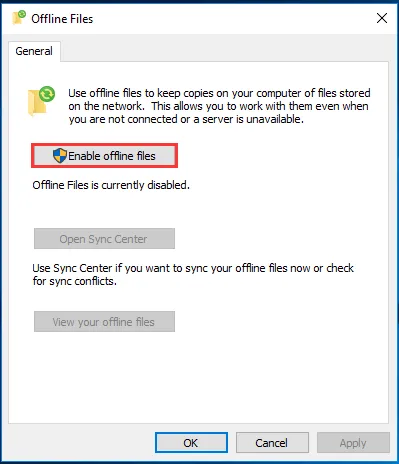
2. Ağ paylaşımlı klasörünüzü oluşturun.
Denetim masasını tekrar açın ve "Ağ ve İnternet"e tıklayın. Şimdi "Ağ ve Paylaşım Merkezi"ne tıklayın ve sol panelden "Gelişmiş paylaşım ayarlarını değiştir"e gidin. Burada aşağıdakileri etkinleştirmeniz gerekiyor:
- Ağ keşfi
- Dosya ve yazıcı paylaşımı
Alt kısmında yönetici simgesi bulunan "Değişiklikleri Kaydet" düğmesine tıklayın. Ardından, paylaşmak istediğiniz klasörün özelliklerine sağ tıklayın ve "Paylaşım" sekmesine gidin. "Paylaş"a tıklayın ve istediğiniz kişileri ekleyerek izinleri ayarlayın. "Paylaş"a tıklayın, tekrar "Paylaşım" sekmesine gidin ve "Gelişmiş Paylaşım"ı seçin. Onaylamak için "Bu klasörü paylaş"a, değişikliklerinizi kaydetmek için ise Uygula'ya tıklamanız gerekir.
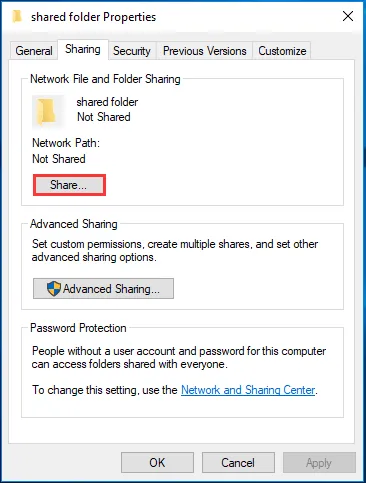
3. Ağ sunucusunun IP adresini alın.
"Windows tuşuna" basın, "cmd" yazın ve Enter tuşuna basın. Komut istemine "ipconfig" yazın ve Enter tuşuna basın. IPv4 adresinize ihtiyaç duyduğunuz ağ ayrıntılarını gösterecektir.
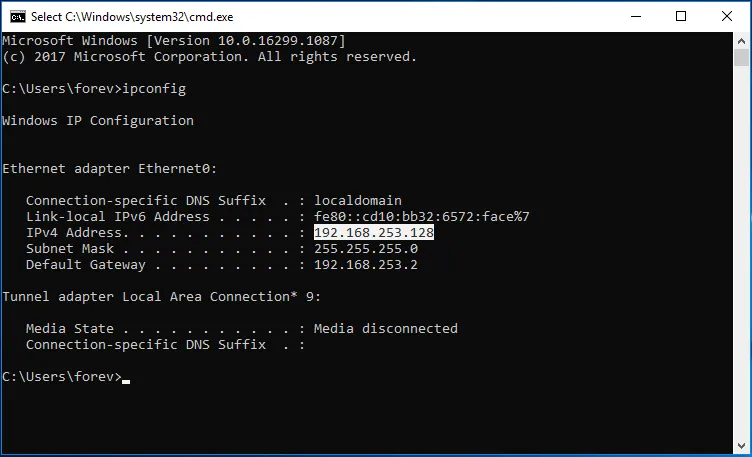
4. Yerel bilgisayar sürücüsünü ve ağ sürücüsünü senkronize edin.
Ardından, Windows ve R tuşlarına birlikte basın ve "\\ağ sunucusu IP adresi" yazın. Komuttaki "ağ sunucusu IP adresi"ni gerçek IP adresiyle değiştirin ve "Tamam"a tıklayın. Paylaşılan klasör size gösterilecektir. Sağ tıklayıp "çevrimdışı her zaman kullanılabilir" seçeneğini belirleyerek seçenekleri açın.
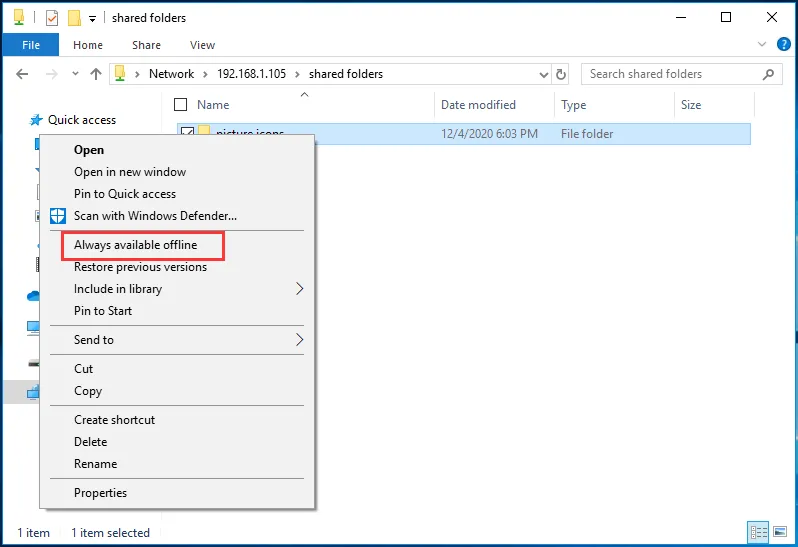
Bu birkaç adımla, aynı yerel ağa bağlı birden fazla Windows bilgisayarı arasında dosyaları kolayca senkronize edebilirsiniz. En iyi yanı ise, internet bağlantısı olmasa bile dosyalara erişebilmenizdir.
Bölüm 2. Windows 10/11'de PDF dosyaları nasıl senkronize edilir?
Windows'ta dosyaları senkronize etmenin birçok yolu vardır, ancak bazen yalnızca Windows 10/11'de PDF dosyalarını senkronize etmeniz gerekebilir. Siz de onlardan biriyseniz, PDF dosyalarını Windows'taki herhangi bir cihazla kolayca senkronize etmenize yardımcı olan UPDF'yi kullanabilirsiniz. Ayrıca, PDF'leri özetlemenize, çevirmenize, açıklamanıza, her şey için sohbet etmenize ve daha fazlasına yardımcı olabilen UPDF AI özelliğine sahiptir . UPDF AI, PDF düzenleme, dönüştürme, OCR, düzenleme, koruma vb. özelliklere sahiptir. Bu özelliklerle PDF'leri kolayca işleyebilirsiniz. Tüm özelliklerini denemek için UPDF'yi buradan indirin.
Windows • macOS • iOS • Android %100 güvenli
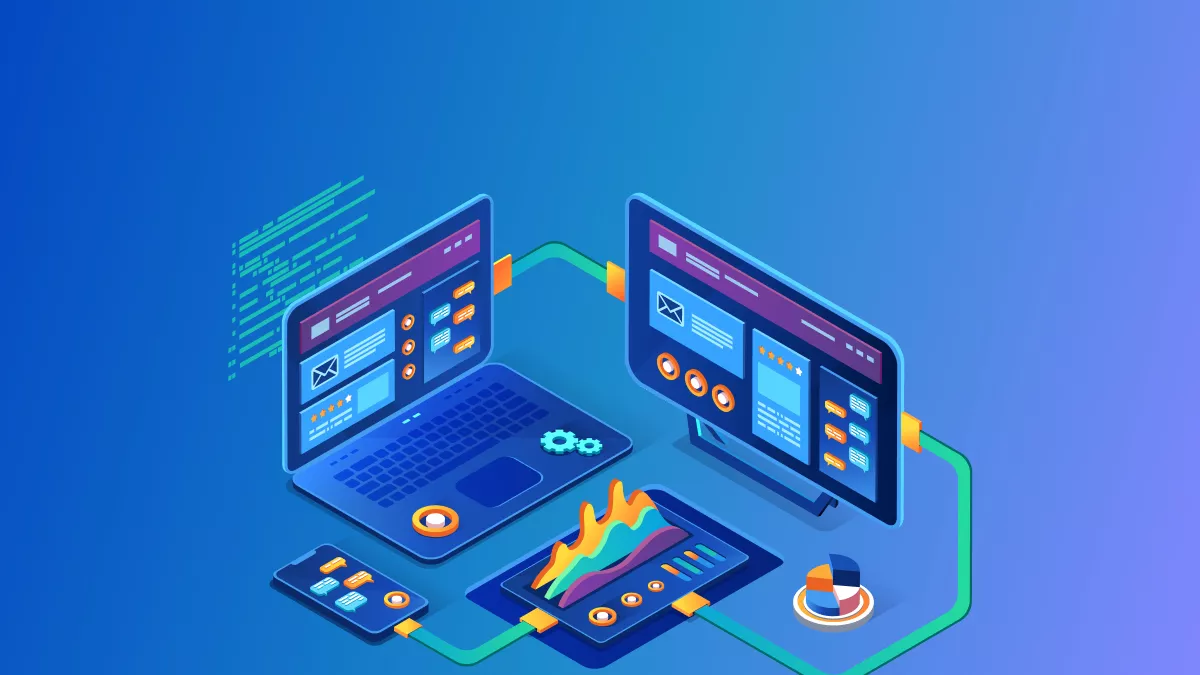
İşte Windows'ta PDF dosyalarının nasıl senkronize edileceğine dair kılavuz.
Adım 1. Windows'ta UPDF'yi açın, alttaki " Bulut "a tıklayın, " Buluta Yükle "ye tıklayın ve Windows'ta PDF dosyasını seçin. Artık PDF dosyası UPDF Bulutunda .
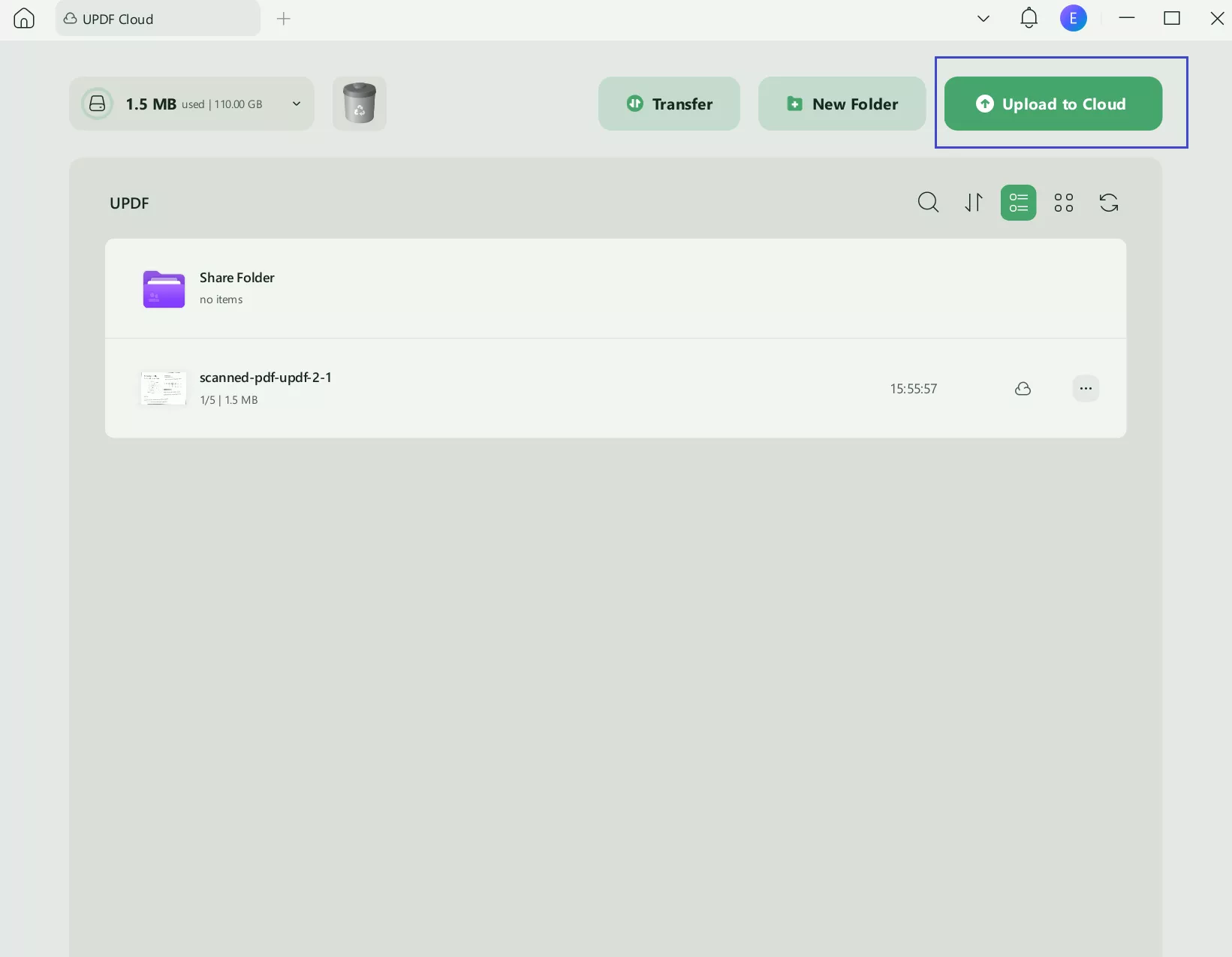
Adım 2. Artık UPDF yüklü herhangi bir cihazı açabilirsiniz. Ardından, cihazı açın ve UPDF Bulutu'na dokunun, açmak için tıklayın veya "İndir" düğmesini kullanarak indirin.
UPDF hakkında daha fazla bilgi edinmek için Techadvisor'ın UPDF inceleme makalesini okuyabilir veya aşağıdaki video incelemesini izleyebilirsiniz. Bu aracı beğendiyseniz, UPDF'yi buradan indirip profesyonel sürümünü uygun fiyata satın alabilirsiniz.
Windows • macOS • iOS • Android %100 güvenli
Bölüm 3. Windows 10/11'de OneDrive Üzerinden Dosya Senkronizasyonu Nasıl Yapılır?
OneDrive, bulut ve çevrimdışı bilgisayar dosyalarını senkronize etmenize yardımcı olabilen bir Microsoft Uygulamasıdır. Böylece, ister bilgisayar ister akıllı telefon olsun, internet bağlantısı olan herhangi bir cihazdan bu dosyalara erişebilirsiniz. OneDrive'da bir cihazdan ne yaparsanız yapın, senkronizasyonunuzu sağlamak için diğer tüm cihazlarda da aynı etki gerçekleşir.
En iyi yanı, senkronizasyon otomasyonunu desteklemesidir. Dosyalarınızı otomatik olarak senkronize ederken, bilgisayar çevrimdışı olsa bile, internet bağlantısı geldiğinde çalışma tekrar senkronize edilir. Yani, bu otomatik senkronizasyon sizin tarafınızdan herhangi bir girdi gerektirmez.
1. OneDrive'a kaydolun ve kurulumunu yapın
"OneDrive"ı aramak için Windows tuşuna basın ve açmak için tıklayın. Uygulama ilk açıldığında, kurulum işlemini başlatmak için oturum açmanız gerekir. Kurulum işlemi "OneDrive klasörünüz" açılır ekranıyla başlar. Varsayılan OneDrive klasörünüzün konumunu gösterir. Varsayılan konumu kullanmak istemiyorsanız "Konumu değiştir"e tıklayın (isteğe bağlı). "İleri"ye tıklayın.
Şimdi başka bir açılır pencere açılacak. Burada dosyalarla ilgili tüm ayrıntıları ve OneDrive'ın bunları cihazlarınız arasında nasıl senkronize ettiğini görebilirsiniz. Bu ekranda "İleri"ye tıklayın, ilk kurulum işleminiz tamamlanacaktır.
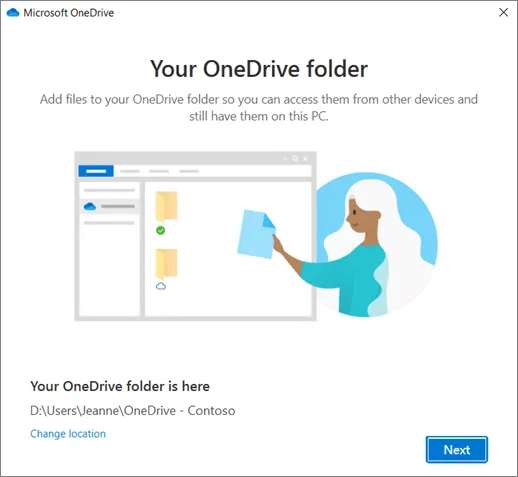
2. Dosyalarınızı veya klasörlerinizi OneDrive'da yönetin.
Görev çubuğu simgesine tıklayarak Dosya Yöneticisi'ni açın. Sol bölmeden OneDrive seçeneğini bulabilirsiniz. Tıklayın ve hesaplarınızın altındaki OneDrive klasörünü açın. OneDrive senkronizasyon seçeneğine klasör eklemek veya kaldırmak istediğinizde, görev çubuğundaki bulut simgesine sağ tıklayabilirsiniz. Şimdi "Ayarlar"ı seçin, hesap sekmesine gidin ve "Klasörleri seç" düğmesine tıklayın. "Tamam"a tıkladığınızda değişiklikler kaydedilecek ve yeni eklenen klasörler artık OneDrive ile de senkronize edilecektir.
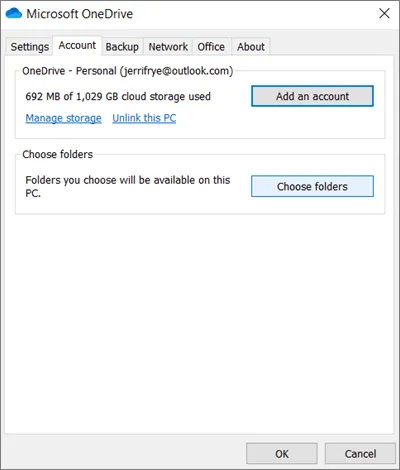
Bölüm 4. Windows Klasörü Google Drive ile Nasıl Senkronize Edilir?
Deneyebileceğiniz bir diğer çözüm ise Google Drive. Google, her Google hesabıyla birlikte 15 GB ücretsiz depolama alanı sunuyor. Bu alanı, bulut aracılığıyla dosyalarınızı tüm cihazlarınız arasında senkronize etmek için kullanabilirsiniz. 15 GB depolama alanı yeterli değilse, daha fazla depolama alanı satın alabilirsiniz.
Akıllı telefonlar ve Mac gibi diğer cihazlar arasında dosya senkronizasyonu da dahil olmak üzere birçok avantajı vardır. Ayrıca, tüm cihazlarda gerçek zamanlı değişiklikleri kolayca destekler. Ancak, bu yöntemin dezavantajlarından biri yalnızca çevrimiçi çalışması ve internet hızının, dosyaların bir bilgisayardan diğer cihazlarla senkronize edilmeden önce yüklenmesi için gereken süreyi etkileyebilmesidir.
1. Google Drive Uygulamasını bilgisayarınıza kurun
Google Drive'ı bilgisayarınıza yüklemek ve ilk kurulumunu yapmak için Google Drive web sitesini ziyaret edin ve oturum açın. PC için Google Drive uygulamasını indirmek üzere "İndir" düğmesine tıklayın. İndirme işlemi tamamlandıktan sonra yükleyici dosyasını çalıştırın ve kurulumu tamamlayın. Şimdi uygulama içinden Google hesabınızda oturum açın.
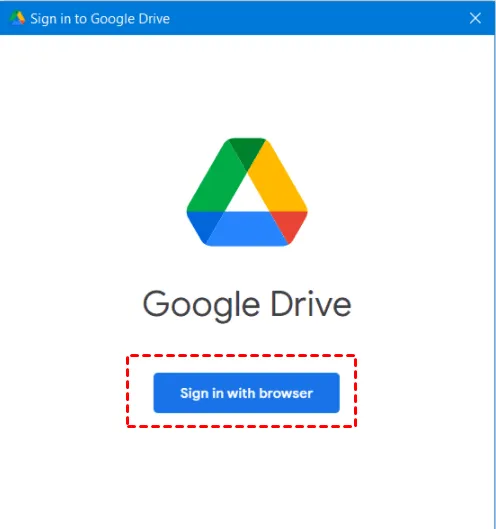
2. Google Drive ile senkronize edilecek klasörleri seçin.
İlk kurulum tamamlandıktan sonra, "Klasör Ekle" düğmesine tıklayın ve bilgisayarınızdaki Google Drive ile senkronize etmek istediğiniz klasörleri seçin. Bilgisayarınızdaki Google Drive klasörünün konumu gibi senkronizasyon ayarlarınızı özelleştirin. Klasörü Google Drive ile senkronize etmeyi seçin ve fotoğrafları senkronize etmek istemiyorsanız ikinci seçeneğin işaretini kaldırın.
"Tamam"a ve ardından "Kaydet"e tıklayın. Uygulamanın seçili klasör ve dosyalarınızı Google Drive'a yüklemesini bekleyin. Senkronizasyon tamamlandıktan sonra, dosyalarınıza ve klasörlerinize Google Drive web sitesinden veya bilgisayarınızdaki Google Drive uygulamasından erişebilirsiniz.
Bu adımları tamamladığınızda, yerel Dosya Yöneticinizdeki Disk sürücülerinde bir Google Drive diski göreceksiniz. Dolayısıyla, istediğiniz zaman oradaki herhangi bir dosya veya klasörü değiştirmek çok kolay olacaktır.
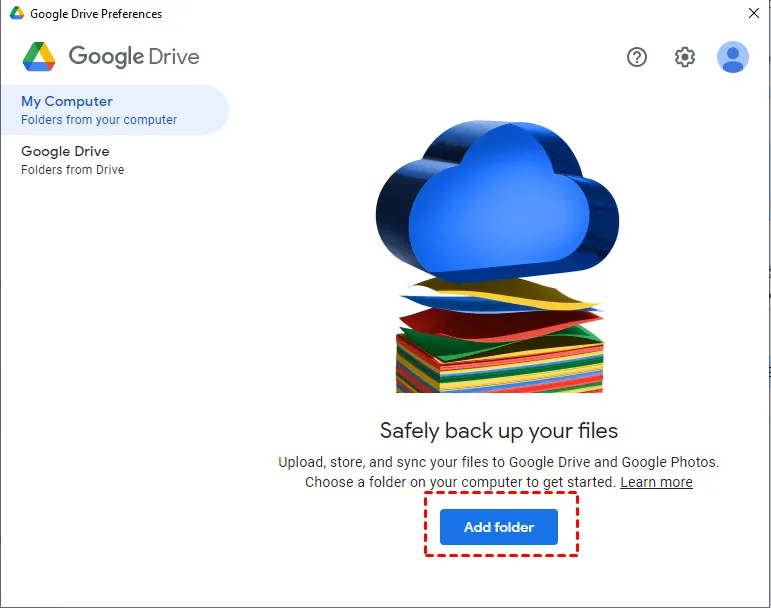
Bölüm 5. Windows'ta Dosyaları Senkronize Etme Hakkında SSS
Windows bilgisayarlar arasında dosya senkronizasyonu hakkında çok sayıda soru ortaya çıktığından, sorularınıza yardımcı olabilecek en iyi 3'ü listeledik.
S1. Windows 10'da yerleşik dosya senkronizasyonu var mı?
Evet, Eşitleme Merkezi, Windows 10'da yerleşik bir dosya eşitleme özelliğidir. Verileri iki bilgisayar veya bilgisayarınız ile bir ağ diski arasında eşitleyebilirsiniz. Ayrıca, Eşitleme Merkezi'ni kullanarak OneDrive gibi bir bulut depolama platformuyla da verileri eşitleyebilirsiniz.
S2. Dosyaları Windows arasında nasıl senkronize edebilirim?
Dosyaları Windows arasında senkronize etmek için kullanabileceğiniz birden fazla yol vardır. Eşitleme Merkezi, Windows bilgisayarlarda yerleşik bir seçenektir. İkinci olarak, bulut dosya senkronizasyonu için OneDrive veya Google Drive'ı kullanabilirsiniz. Ayrıca, PDF belgelerinizi bilgisayarlar ve akıllı telefonlar arasında senkronize etmek için UPDF gibi üçüncü taraf araçları da kullanabilirsiniz.
S3. Dosyaları OneDrive ile nasıl senkronize edebilirim?
Dosyaları OneDrive ile senkronize etmenin en kolay yolu, senkronizasyonu duraklatıp devam ettirmektir. Bir diğer kolay çözüm ise OneDrive'ı yeniden başlatmaktır. Bu, OneDrive'ın tüm dosyalarınızı tekrar senkronize etmesini sağlar ve çalıştığından emin olmak için yeniden başlatırken yönetici olarak çalıştırın.
Son Sözler
Dosyalarınızı tüm cihazlarınız arasında senkronize tutmak, farklı durumlarda çok faydalı olabilir. Farklı iş ve okul/ofis bilgisayarlarınız veya evde birden fazla bilgisayarınız olduğunda, dosyaları sık sık paylaşmak sorun olabilir ve yukarıda bahsettiğimiz Windows dosya senkronizasyonu yöntemleri bu sorunu sizin için çözebilir. Bu sayede değerli zamanınızdan tasarruf edebilir ve aynı dosyalar üzerinde diğer cihazlarınızda zahmetsizce çalışmaya başlayabilirsiniz.
PDF belgelerinizin tüm cihazlarda senkronize olmasını istiyorsanız, UPDF'yi buradan indirin. Dosya senkronizasyon özellikleri, UPDF bulutu ile PDF belgelerine özeldir. Çalışmalarınızı, bilgisayarlar hariç, akıllı telefonlar ve tabletler de dahil olmak üzere UPDF hesabınızla tüm cihazlarda senkronize eder. Bu nedenle UPDF, öğrenciler, öğretmenler ve çalışan memurlar için mükemmel bir seçenektir.
Windows • macOS • iOS • Android %100 güvenli
 UPDF
UPDF
 UPDF için Windows
UPDF için Windows UPDF Mac için
UPDF Mac için iPhone/iPad için UPDF
iPhone/iPad için UPDF UPDF için Android
UPDF için Android UPDF AI Online
UPDF AI Online UPDF Sign
UPDF Sign PDF Düzenle
PDF Düzenle PDF Not Ekle
PDF Not Ekle PDF Oluştur
PDF Oluştur PDF Formu
PDF Formu Linkleri Düzenle
Linkleri Düzenle PDF Dönüştür
PDF Dönüştür OCR
OCR PDF → Word
PDF → Word PDF → Görsel
PDF → Görsel PDF → Excel
PDF → Excel PDF Düzenle
PDF Düzenle PDF Birleştir
PDF Birleştir PDF Böl
PDF Böl PDF Kırp
PDF Kırp PDF Döndür
PDF Döndür PDF Koru
PDF Koru PDF İmzala
PDF İmzala PDF Düzenle
PDF Düzenle PDF Temizle
PDF Temizle Güvenliği Kaldır
Güvenliği Kaldır PDF Oku
PDF Oku UPDF Bulut
UPDF Bulut PDF Sıkıştır
PDF Sıkıştır PDF Yazdır
PDF Yazdır Toplu İşlem
Toplu İşlem UPDF AI Hakkında
UPDF AI Hakkında UPDF AI Çözümleri
UPDF AI Çözümleri Yapay Zeka Kullanım Kılavuzu
Yapay Zeka Kullanım Kılavuzu UPDF AI Hakkında Sıkça Sorulan Sorular
UPDF AI Hakkında Sıkça Sorulan Sorular PDF'yi Özetle
PDF'yi Özetle PDF'yi Çevir
PDF'yi Çevir PDF'yi açıkla
PDF'yi açıkla PDF ile sohbet edin
PDF ile sohbet edin Yapay Zeka ile Sohbet
Yapay Zeka ile Sohbet Görüntü ile sohbet
Görüntü ile sohbet PDF'den Zihin Haritasına
PDF'den Zihin Haritasına Akademik Araştırma
Akademik Araştırma Makale Arama
Makale Arama Yapay Zeka Düzeltici
Yapay Zeka Düzeltici Yapay Zeka Yazarı
Yapay Zeka Yazarı Yapay Zeka Ödev Yardımcısı
Yapay Zeka Ödev Yardımcısı Yapay Zeka Test Oluşturucu
Yapay Zeka Test Oluşturucu Yapay Zeka Matematik Çözücü
Yapay Zeka Matematik Çözücü PDF to Word
PDF to Word PDF to Excel
PDF to Excel PDF to PowerPoint
PDF to PowerPoint Kullanıcı Kılavuzu
Kullanıcı Kılavuzu UPDF Püf Noktaları
UPDF Püf Noktaları Sıkça Sorulan Sorular
Sıkça Sorulan Sorular UPDF Yorumları
UPDF Yorumları İndirme Merkezi
İndirme Merkezi Blog
Blog Haber Merkezi
Haber Merkezi Teknik Özellikler
Teknik Özellikler Güncellemeler
Güncellemeler UPDF vs. Adobe Acrobat
UPDF vs. Adobe Acrobat UPDF vs. Foxit
UPDF vs. Foxit UPDF vs. PDF Expert
UPDF vs. PDF Expert










 Lizzy Lozano
Lizzy Lozano 